
[Umfassende Anleitung] 7 Möglichkeiten, PDF kostenlos für die Bearbeitung freizuschalten

Der Schutz von PDF-Dateien vor der Bearbeitung mit einem Passwort trägt dazu bei, Ihre privaten Daten zu schützen. Wenn Sie jedoch regelmäßig mit PDFs arbeiten, müssen Sie möglicherweise manchmal PDFs zur Bearbeitung entsperren. Wenn ein solcher Bedarf entsteht, können viele automatisierte Tools helfen, passwortgeschützte Dateien mühelos zu verschlüsseln. Sie können sie herunterladen oder auf Ihrem Computer installieren oder kostenlos online verwenden.
Während beide Tools eine schnelle Entschlüsselung bieten, sind Offline-Tools eine bessere Wahl als Online-Tools, da sie Passwörter mühelos aus Dokumenten entfernen können. Darüber hinaus entschlüsseln einige Tools Ihre Dokumente sogar basierend auf der Verarbeitungsgeschwindigkeit Ihrer CPU-Leistung.
Möchten Sie mehr darüber erfahren, wie Sie eine PDF-Datei zum Bearbeiten entsperren können? Sehen Sie sich einige Tools an, die Sie möglicherweise verwenden möchten.
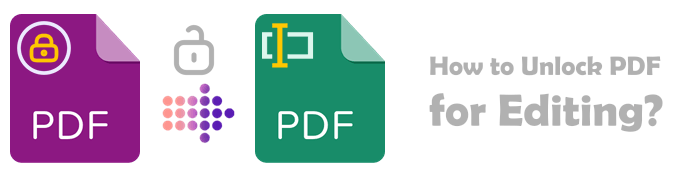
Offline-Tools bieten eine nahtlose Leistung beim Entfernen von Kennwörtern aus PDF-Dokumenten. Sie können auch kostenlos heruntergeladen und verwendet werden. Dies ist zwar der Fall, aber die Anzahl der Dokumente, die Sie gleichzeitig entsperren können, ist begrenzt. Hier finden Sie eine Aufschlüsselung der besten Offline-Tools, die Sie in Betracht ziehen sollten, wenn Sie planen, Passwörter kostenlos aus PDF-Tools zu entfernen.
Coolmuster PDF Password Remover bietet eine bequeme Möglichkeit, passwortgeschützte PDFs zu bearbeiten, ohne Plug-ins auf Ihrem Betriebssystem konfigurieren zu müssen. Die Nutzung der Plattform ist ebenfalls einfach. Sie müssen nur die Dateien, die Sie entschlüsseln möchten, per Drag & Drop auf die Benutzeroberfläche ziehen, und sie werden sofort hochgeladen.
Darüber hinaus verfügt Coolmuster über einen Batch-Entschlüsselungsmodus, mit dem Sie bis zu 200 PDF-Dokumente gleichzeitig entschlüsseln können. Außerdem profitieren Sie von einer schnelleren Dokumentenverarbeitung, unabhängig von der Größe Ihres Eingabedokuments. Im Idealfall gilt: Je höher Ihre CPU-Rechenleistung, desto schneller ist der PDF-Entschlüsselungsprozess.
Sehen Sie sich einige der wichtigsten Funktionen der Verwendung von Coolmuster an:
Wenn Sie PDF-Dateien entschlüsseln möchten, müssen Sie die folgenden Schritte ausführen, wenn Sie die Coolmuster PDF Password Remover verwenden.
01Installieren Sie die Softwareanwendung auf Ihrem Computer und führen Sie sie aus. Ziehen Sie Ihre verschlüsselten PDF-Dateien per Drag & Drop auf die Benutzeroberfläche oder klicken Sie auf Datei hinzufügen , um die Dokumente aus dem Speicher Ihres Computers hochzuladen. Denken Sie daran, dass die Software eine Batch-Entschlüsselung für die schnelle Konvertierung mehrerer Dokumente ermöglicht.
02Wählen Sie den Ausgabeordner aus, um die entsperrten Dokumente zu speichern, indem Sie die 3-Punkte-Schaltfläche am unteren Rand der Anwendung auswählen. Beachten Sie, dass, wenn Sie ein Symbol in der PDF-Liste sehen, dies anzeigt, dass Ihr Dokument mit einem Benutzer-/Öffnungskennwort geschützt ist. Sie müssen das richtige Passwort eingeben, um das Dokument zu entsperren.

Wenn keine Sperre vorhanden ist, schützt das Passwort des Eigentümers Ihr Dokument vor der Bearbeitung, und Coolmuster entfernt das PDF-Passwort automatisch. Die Anwendung unterstützt Ihr Dokument nicht, wenn Sie ein Kreuzsymbol sehen.
03Nachdem Sie die erforderlichen Einstellungen vorgenommen haben, klicken Sie auf Start , um mit dem Entsperren zu beginnen. Wenn Sie das Kennwort nicht aus allen Dokumenten entfernen möchten, klicken Sie mit der rechten Maustaste auf die Dokumente, die Sie entschlüsseln möchten, und klicken Sie auf Entschlüsseln.

PDFgear Desktop bietet eine zuverlässige Möglichkeit, Passwörter aus Dokumenten zu entfernen. Hier sind die Schritte, die Sie befolgen sollten, wenn Sie den PDFgear-Desktop verwenden, um das Passwort für Ihr Dokument zu entfernen.
Schritt 1. Laden Sie die PDFgear-Anwendung herunter und starten Sie sie auf Ihrem Computer. Öffnen Sie den PDF-Passwortentferner auf Ihrem Computer und klicken Sie auf die Option Datei öffnen .

Schritt 2. Navigieren Sie in der Taskleiste zur Option Extras und wählen Sie Entfernen. Es erscheint ein Pop-up-Fenster, in dem Sie aufgefordert werden, Ihr Passwort zu entfernen. Klicken Sie auf Ja , um das Kennwort zu entfernen. Gehen Sie in die obere linke Ecke des Dokuments und klicken Sie auf das Symbol Speichern , um die Änderungen an Ihrer entschlüsselten Datei zu speichern.

Neben Offline-Tools können Ihnen viele Online-Tools helfen, PDFs einfach zu entschlüsseln. Da die meisten Tools webbasiert sind, können Sie die Tools auf verschiedenen Betriebssystemen verwenden. Die meisten Online-Plattformen garantieren die Sicherheit Ihrer Dokumente, da sie alle hochgeladenen Dokumente sofort oder nach einigen Stunden nach dem Hochladen löschen.
Wenn Sie das Entschlüsseln von PDFs mit Online-Tools bequem finden, finden Sie hier einige nützliche Tools, die Sie vielleicht ausprobieren möchten.
SmallPDF hilft dir, Passwörter sofort aus deinem Dokument zu entfernen. Beim Hochladen von Dateien werden diese über eine sichere Verbindung übertragen, wobei die Dateien eine Stunde nach dem Löschen gelöscht werden.
Schritt 1. Wählen Sie PDF entsperren auf der offiziellen Website von SmallPDF.

Schritt 2. Laden Sie die Dateien hoch, die Sie entschlüsseln möchten, indem Sie Dateien auf der Benutzeroberfläche ablegen oder auf DATEI AUSWÄHLEN klicken, um die Dateien zum Entfernen des Passworts auszuwählen.

Schritt 3. Nach dem Hochladen werden Sie aufgefordert, das offene Passwort einzugeben und auf PDF ENTSPERREN! zu klicken.

Schritt 4. Ihre Datei kann heruntergeladen werden, indem Sie auf die Option Herunterladen klicken. Sie haben auch die Möglichkeit, die PDF-Datei als Word, Excel, PowerPoint oder Bild zu exportieren.
Weitere PDF-Tipps:
Wie entferne ich Wasserzeichen effektiv aus PDF? [5 erstaunliche Wege]
[6 Möglichkeiten zum Ausprobieren] So drucken Sie eine passwortgeschützte PDF-Datei
iLovePDF ist ein leistungsstarkes Online-Tool, das ein Tool mit Bearbeitungswerkzeugen enthält, die eine Lösung für die Anforderungen des Dokumentenmanagements bieten. Sie werden auch begeistert sein, dass es eine benutzerfreundliche Oberfläche und eine schnelle Verarbeitung und schnelle Verarbeitung von Informationen und eine sichere Verarbeitung von Informationen enthält.
Hier sind die Schritte, die Sie befolgen müssen, wenn Sie iLovePDF verwenden, um das Passwort aus Ihrem Dokument zu entfernen.
Schritt 1. Navigieren Sie zur iLovePDF-Seite und wählen Sie das Werkzeug PDF entsperren .

Schritt 2. Klicken Sie auf PDF-Dateien auswählen , um das Dokument auszuwählen, für das Sie Ihr Kennwort von Ihrem Computer entfernen möchten. Sie können auch PDF-Dokumente aus Dropbox oder Google Drive auswählen. Sobald Ihre Dateien hochgeladen sind, klicken Sie auf PDF entsperren, um mit dem Entsperren zu beginnen.

Schritt 2. Sie müssen das offene Passwort für das Dokument eingeben. Geben Sie das Passwort ein und klicken Sie auf Senden , um den Entsperrvorgang zu starten. Wenn die Installation abgeschlossen ist, werden die Dateien automatisch heruntergeladen.
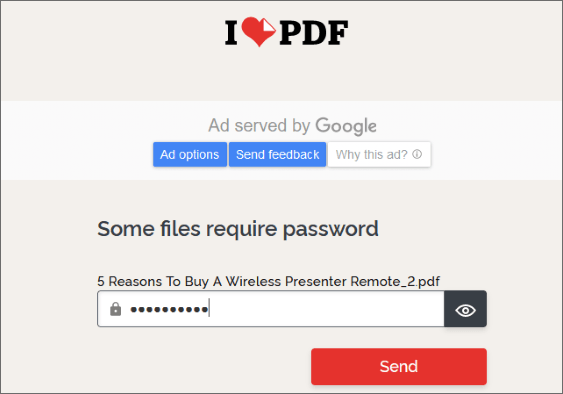
Soda PDF ermöglicht das effektive Entsperren von Passwörtern aus Ihrem Dokument. Solange Sie das richtige Passwort eingeben, um Ihr Dokument einzuschränken, werden alle Einschränkungen aufgehoben. Nachdem Ihr Dokument entsperrt wurde, können Sie es herunterladen oder direkt in Ihrem Webbrowser anzeigen.
Schritt 1. Klicken Sie auf DATEI AUSWÄHLEN , um die Dokumente auszuwählen, die Sie entschlüsseln möchten. Wählen Sie die Dateien aus, die Sie entschlüsseln möchten, und legen Sie sie auf der Benutzeroberfläche ab.

Schritt 2. Geben Sie das geöffnete Passwort ein, um das Dokument zu verschlüsseln, und klicken Sie auf ENTSPERREN.

Schritt 3. Ihre Datei steht zum Download bereit. Klicken Sie auf Herunterladen , um das Dokument auf Ihrem Computer zu speichern.
PDF Converter ist eine bequeme Möglichkeit, Ihre PDF-Dateien zu entschlüsseln und gleichzeitig Ihre Daten zu schützen, indem Sie Ihre Daten mit 256-Bit-Schutz verschlüsseln. Dieses Tool ist auch einfach zu bedienen, da Sie Ihre Dokumente mit einfachen Klicks entsperren können. Ein weiteres großartiges Feature ist, dass alle gängigen Betriebssysteme die Tools unterstützen.
Sehen Sie sich die Schritte an, die Ihnen helfen, die PDF-Dateien zu entsperren.
Schritt 1. Wählen Sie die Dateien aus, die Sie von Ihrem Computer entsperren möchten, indem Sie auf PDF-Datei auswählen klicken. Sie haben auch die Möglichkeit, Ihre bevorzugte Datei über den URL-Link der Website, Google Drive und Dropbox hochzuladen.
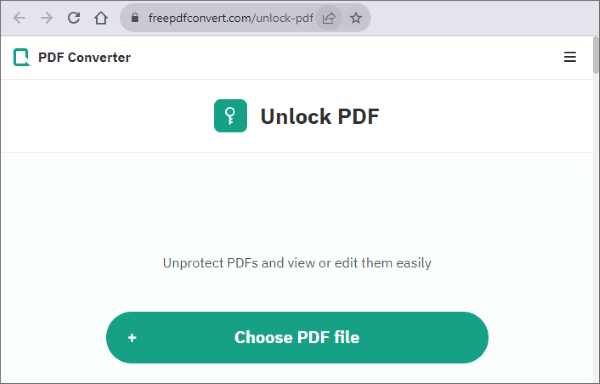
Schritt 2. Nachdem Ihre Dateien hochgeladen wurden, geben Sie das Dokument ein, öffnen Sie das Passwort und klicken Sie auf PDF entsperren , um das Passwort aus dem Dokument zu entfernen.
Schritt 3. Klicken Sie abschließend auf Herunterladen , um das Dokument auf Ihrem Gerät zu speichern.
Lesen Sie auch:
[Nützliche PDF-Tipps] So öffnen Sie eine passwortgeschützte PDF-Datei ohne das Passwort
So bearbeiten Sie PDF in Google Text & Tabellen – Alles, was Sie wissen müssen
Sedja ist ein beliebtes Online-Tool, mit dem Benutzer ihre PDF-Dokumente mühelos entsperren können. Durch die Verwendung dieses Tools ist die Sicherheit Ihres Dokuments gewährleistet, da alle auf den Sedja-Server hochgeladenen und entschlüsselten Dateien nach zwei Stunden gelöscht werden. Genießen Sie die kostenlose Passwortentfernung für Dokumente, die kleiner als 50 MB sind. Die einzige Einschränkung bei der Nutzung des kostenlosen Dienstes besteht darin, dass Sie nur drei Dokumente pro Stunde entsperren können.
Wenn Sie keine Ahnung haben, wie Sie passwortgeschützte PDFs bearbeiten können, folgen Sie diesen Schritten, um Ihr Dokument mit Sedja zu entschlüsseln.
Schritt 1. Klicken Sie auf PDF-Dateien hochladen , um die Dokumente hochzuladen, die Sie entsperren möchten.

Schritt 2. Nachdem Sie die verschlüsselte Datei hochgeladen haben, werden Sie aufgefordert, das offene Passwort einzugeben. Geben Sie das Passwort ein und klicken Sie auf PDF entsperren , um Ihre Datei zu entschlüsseln.
Passwortbeschränkungen sind unerlässlich, um sicherzustellen, dass vertrauliche Informationen nicht in die falschen Hände geraten. Es gibt jedoch Fälle, in denen Sie berechtigt sind, auf ein Dokument zuzugreifen, es aber nicht bearbeiten können, da es mit einem Kennwort verschlüsselt ist. Wenn Sie zum ersten Mal an einem solchen Dokument arbeiten und sich fragen, wie Sie eine passwortgeschützte PDF-Datei bearbeiten können, sollten Sie die Coolmuster PDF Password Remover in Betracht ziehen.
Verwandte Artikel:
Wie verschlüsselt man eine PDF-Datei für E-Mails? [Leitfaden zum E-Mail-Datenschutz]
So sperren Sie eine PDF-Datei: Schützen von Dokumenten mit Sicherheitsmaßnahmen
So öffnen Sie eine PDF-Datei in Word und über Offline-/Online-Tools
[Gelöst] So entfernen Sie Berechtigungen aus PDF-Dateien einfach und effizient
Wie entferne ich die Verschlüsselung von PDF wie ein Profi? Gelöst auf 6 schnelle Arten

 Office-Lösungen
Office-Lösungen
 [Umfassende Anleitung] 7 Möglichkeiten, PDF kostenlos für die Bearbeitung freizuschalten
[Umfassende Anleitung] 7 Möglichkeiten, PDF kostenlos für die Bearbeitung freizuschalten





